¿Cómo dividir una ventana en Word 2008 para Mac
Puede dividir una ventana en Word 2008 para Mac para que veas dos ventanas en pantalla simultáneamente, por lo que el texto en movimiento o imágenes entre los documentos más fácil. Característica de la Palabra partido de la ventana se divide la ventana activa en dos paneles separados, reduciendo o eliminando la necesidad de desplazarse largas distancias.
Se puede dividir la ventana activa en una de tres maneras:
Elija Ventana-partido de la ventana para dividir la ventana en dos partes de igual tamaño.
Haga doble clic en el control para cambiar el tamaño de la parte superior de la barra de desplazamiento a la derecha para dividir la ventana en dos partes de igual tamaño.
Haga clic y arrastre el control para cambiar el tamaño de la parte superior de la barra de desplazamiento a la derecha hacia abajo y soltarlo donde desea la ruptura que se produzca.
Si desea que las partes de la ventana sean diferentes tamaños, el tercer camino es el mejor.
En los tres casos, se termina con una fracción de ventana en dos partes, cada una mostrando una parte diferente del documento.
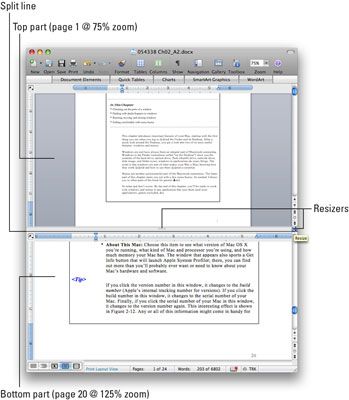
Haga clic en cualquier parte para que sea la ventana activa. Cuando una parte de la ventana está activa, puede cambiar su porcentaje de zoom y desplazarse hacia arriba o hacia abajo sin afectar a la otra parte.
Después de haber dividir una ventana, puede cambiar el tamaño de las piezas haciendo clic y arrastrando bien el cambiar el tamaño de la barra de desplazamiento o cambiar el tamaño en el centro de la línea de división.
Para desdividir una ventana, realice una de las siguientes opciones:
Elija Ventana-Remove Split.
Haga doble clic en el control para cambiar el tamaño de la barra de desplazamiento derecha.






